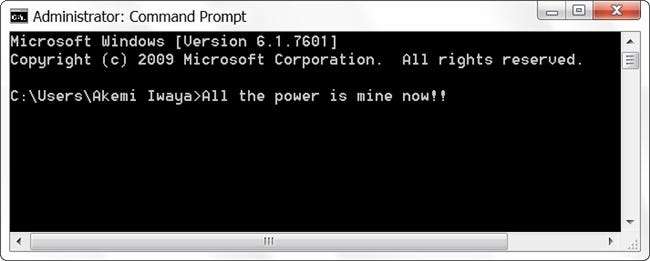
แม้ว่าพวกเราส่วนใหญ่ไม่ต้องการการเข้าถึงระดับผู้ดูแลระบบเพื่อทำงานบนคอมพิวเตอร์ของเราให้เสร็จสิ้น แต่ก็มีบางครั้งที่จำเป็น เมื่อเราต้องการการเข้าถึงระดับนั้นมีวิธีที่รวดเร็วในขณะเปิดใช้งาน UAC หรือไม่? โพสต์ถาม & ตอบ SuperUser ของวันนี้มีคำตอบที่เป็นประโยชน์สำหรับผู้อ่านที่กำลังมองหาแนวทางที่รวดเร็วและคล่องตัวยิ่งขึ้น
เซสชันคำถามและคำตอบของวันนี้มาถึงเราโดยได้รับความอนุเคราะห์จาก SuperUser ซึ่งเป็นแผนกย่อยของ Stack Exchange ซึ่งเป็นการรวมกลุ่มเว็บไซต์ถาม & ตอบโดยชุมชน
คำถาม
ผู้อ่าน SuperUser Jonno ต้องการทราบว่ามีวิธีที่รวดเร็วในการเปิดโปรแกรมในฐานะผู้ดูแลระบบที่เปิดใช้งาน UAC บนระบบ Windows 10 ของเขาหรือไม่:
ขณะนี้หากฉันต้องการเปิดพรอมต์คำสั่งในระบบ Windows 10 ของฉันฉันกดปุ่ม คีย์ Windows , พิมพ์ CMD แล้วกด ป้อน . หากฉันต้องการเปิดเป็น ผู้ดูแลระบบ ฉันต้องคลิกขวาแล้วเลือก เรียกใช้ในฐานะผู้ดูแลระบบ . มีวิธีที่ฉันสามารถทำได้โดยไม่ต้องใช้เมาส์หรือไม่?
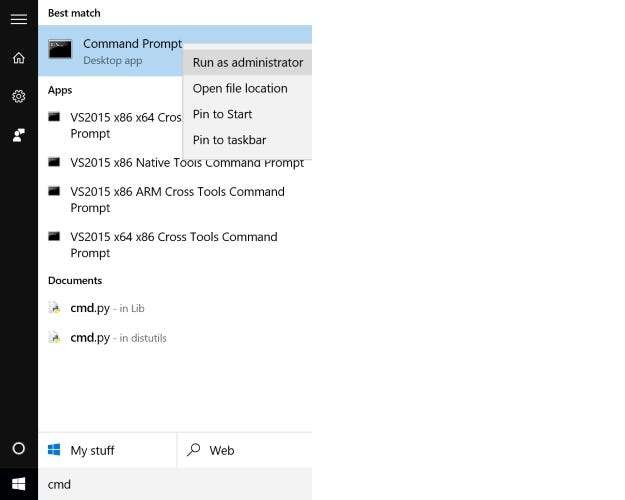
มีวิธีที่รวดเร็วในการเปิดโปรแกรมในฐานะผู้ดูแลระบบที่เปิดใช้งาน UAC บนระบบ Windows หรือไม่?
คำตอบ
ผู้สนับสนุน SuperUser Jonno, David Marshall และ Ben N มีคำตอบให้เรา ก่อนอื่นจอนโน:
โดยถือ Ctrl + Shift ในขณะที่กด ป้อน มันจะเปิดเป็น ผู้ดูแลระบบ . คุณยังสามารถถือ Ctrl + Shift และคลิกซ้ายที่หน้าต่างพรอมต์คำสั่งบนแถบงาน (อาจเป็นแอปพลิเคชันอื่น ๆ ด้วย) เพื่อเปิดหน้าต่างใหม่ในชื่อ ผู้ดูแลระบบ .
ได้รับการยืนยันว่าทำงานบน Windows 7, 8, 8.1 และ 10
ตามด้วยคำตอบจาก David Marshall:
สำหรับ Windows 8.1 และ 10 (เวอร์ชันภาษาอังกฤษ) คุณสามารถเปิดหน้าต่างพรอมต์คำสั่งระดับผู้ดูแลระบบผ่านแป้นพิมพ์โดยใช้ คีย์ Windows + X ติดตามโดย ก . สำหรับภาษาอื่น ๆ คีย์ที่เหมาะสมที่จะใช้จะระบุด้วยขีดเส้นใต้ในเมนูป๊อปเอาต์
และคำตอบสุดท้ายของเราจาก Ben N:
หากคุณพบว่าตัวเองเปิดหน้าต่างพรอมต์คำสั่งระดับผู้ดูแลระบบอยู่ตลอดเวลาคุณสามารถสร้างทางลัดบนแถบงานได้ดังนี้:
- ค้นหา Command Prompt ในผลการค้นหา (ค้นหา CMD ผลงาน).
- คลิกขวาแล้วเลือก ปักหมุดที่แถบงาน .
- เปิดคุณสมบัติของทางลัดแถบงานโดยคลิกขวาที่ไอคอนจากนั้นคลิกขวาที่รายการพรอมต์คำสั่งที่ปรากฏขึ้นและเลือก คุณสมบัติ .
- บน แท็บทางลัด , คลิก ปุ่มขั้นสูง .
- ตรวจสอบ เรียกใช้ในฐานะผู้ดูแลระบบ จากนั้นคลิก ตกลง เพื่อออกจากหน้าต่างคุณสมบัติ
ตอนนี้คุณสามารถเปิดทางลัดได้โดยกดปุ่ม คีย์ Windows และกดหมายเลขที่แสดงตำแหน่งของไอคอนทางลัดบนแถบงาน (ไม่รวมไอคอนตัวสลับเดสก์ท็อป Windows 10) ตัวอย่างเช่นหากไอคอนพรอมต์คำสั่งของคุณเป็นรายการที่ตรึงไว้ที่สองให้กด คีย์ Windows + 2 จะเปิดมัน กด Alt + Y จะ "ยอมรับ" ข้อความแจ้ง UAC เมื่อปรากฏขึ้น นั่นเป็นเพียงแป้นพิมพ์ลัดสองปุ่มที่ใช้ปุ่มทั้งหมดสี่ปุ่ม (และไม่ต้องใช้เมาส์)
หมายเหตุพิเศษ: โปรแกรมอ่าน SuperUser ทอดด์วิลค็อกซ์ตั้งข้อสังเกตว่า หากคุณไม่ได้ใช้บัญชีผู้ดูแลระบบภายในที่มีแป้นพิมพ์ลัด Alt + Y คุณจะต้องป้อนชื่อผู้ใช้และรหัสผ่านของบัญชีผู้ดูแลระบบที่ใช้ในระบบนั้น
มีสิ่งที่จะเพิ่มคำอธิบาย? ปิดเสียงในความคิดเห็น ต้องการอ่านคำตอบเพิ่มเติมจากผู้ใช้ Stack Exchange ที่เชี่ยวชาญด้านเทคโนโลยีคนอื่น ๆ หรือไม่? ดูกระทู้สนทนาฉบับเต็มได้ที่นี่ .







